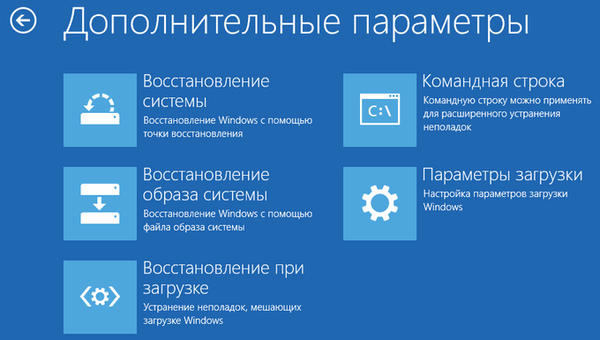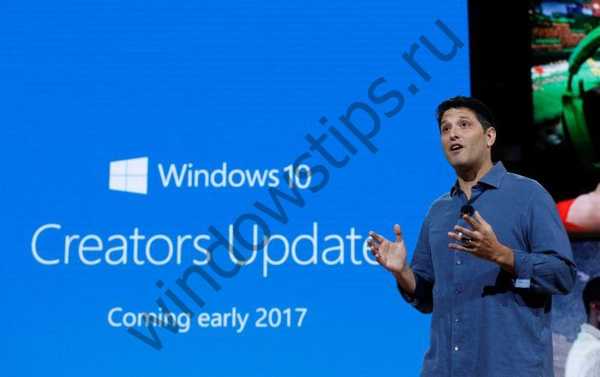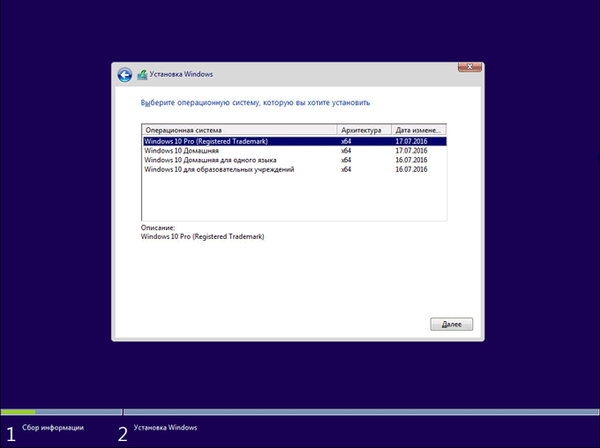Windows Recovery Environment (RE): nebo co dělat, když se počítač nespustí
Windows Recovery Environment (Windows RE) je rozšiřitelná platforma pro obnovení založená na prostředí Windows Preinstallation Environment (Windows RE). Pokud se počítač nespustí, systém Windows automaticky použije nástroj pro obnovení systému Windows RE, který automatizuje diagnostiku a opravu systému Windows Vista, Windows 7, Windows Server 2008 nebo Windows Server 2008 R2, které nelze správně spustit..

Windows RE poskytuje dvě hlavní funkce:
1. Automatická diagnostika a oprava problémů se zaváděcím programem pomocí nástroje Startup Repair .
2. Centralizovaná platforma pro pokročilé nástroje pro obnovení.
Výhody
Windows RE poskytuje následující výhody:
- Může pomoci snížit náklady na podporu pomocí nástroje automatické opravy z nejčastějších důvodů, proč se operační systém nemusí spustit.
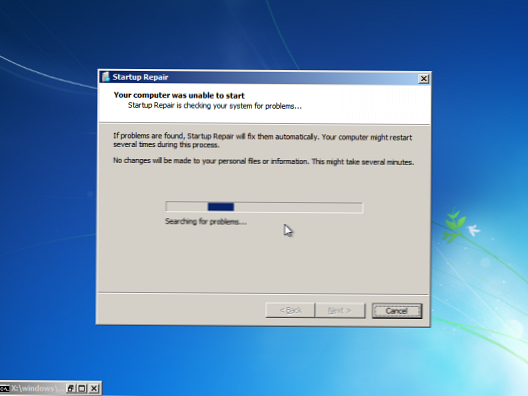
Oprava spouštění se pokusí opravit počítač, který se nespustí, z následujících důvodů:
- poškození registru;
- nebo poškozené systémové soubory nebo soubory ovladačů;
- disk s metadaty je poškozen (MBR, tabulka oddílů a spouštěcí sektor);
- instalace problematických nebo nekompatibilních ovladačů;
- Instalace nekompatibilních aktualizací a oprav systému Windows;
- poškozená data v bootovací konfiguraci;
- hardwarové problémy s pamětí nebo pevným diskem (pouze detekce).
Oprava spouštění ne pomůže s následujícími problémy:
- firmware a další hardwarové komponenty;
- problémy s novou instalací systému Windows nebo aktualizací systému Windows (například ze systému Windows XP na Windows Vista nebo Windows 7);
- chyby přihlášení způsobené viry a malwarem.
Následující tabulka ukazuje možné akce provedené během opravy:
| Jednate | Popis |
| Bcdmd | Opravte MBR, tabulku oddílů nebo spouštěcí sektor. |
| Chkdsk | Spustí ChkDsk v nouzovém režimu. |
| Oprava souboru | Nahrazuje poškozené systémové soubory záložními soubory. |
| Bootcfg | Obnoví BCD |
| Obnovení systému | Vrátí zpět stav systému pomocí nástroje Obnovení systému. |
| ACL opravit | Obnovte ACL do zadaného souboru ze zálohy. |
| Změňte nastavení auditu | Zakázání auditování systému Windows. Do systému Windows se může přihlásit pouze správce. |
| Diagnostika paměti | Spuštění nástroje pro diagnostiku paměti. |
Uživatel například nainstaloval křivé ovladače, které způsobily selhání počítače, a na modré obrazovce (BSOD) se objevila chybová zpráva. Poté se počítač automaticky restartuje. Uživatel uvidí zprávu, že počítač nelze spustit a systém Windows se pokusí obnovit funkčnost. Windows RE bootuje a průvodce Startup Repair automaticky diagnostikuje problém. Poté bude uživatel vyzván k obnovení původního a po obnovení se počítač restartuje.
- V systému Windows RE můžete přidat vlastní nástroje pro obnovení, například antivirové programy nebo antispam.
- Windows RE lze použít jako platformu pro obnovení bitové kopie OS ... V případě, že se počítač nespustí, může správce pomocí Windows RE zahájit úplné obnovení systému ze zálohy. Po obnovení operačního systému se počítač zavede do plně funkčního systému.
- Windows RE podporuje ovladače hromadného úložiště a jazykové balíčky.
- Windows RE může pracovat automaticky nebo v ručním režimu pomocí různých skriptů.
- Poskytuje diagnostiku a opravy protokolů.
Problémy se zabezpečením
Při práci s Windows RE:
- Při spouštění systému Windows RE z pevného disku pomocí tlačítka F8 (pokročilé možnosti spuštění) musí uživatelé pro autorizaci použít místní uživatelské jméno a heslo. Chcete-li získat přístup k příkazovému řádku, musíte použít zabudovaný účet správce.. Jakýkoli místní uživatel má přístup k nástrojům, jako je obnova systému (Systém Obnovit) a nakonfigurujte postup obnovy z navrhovaného seznamu nástrojů pro ruční obnovení.
- Ve výchozím nastavení je v systému Windows RE síť deaktivována, ale v případě potřeby ji lze povolit..
- Protože systém Windows RE nezahrnuje celou bezpečnostní infrastrukturu přítomnou ve Windows Vista / 7, výrobci a správci systému by neměli instalovat systém Windows RE na pevné disky s důvěrnými informacemi, ke kterým může být fyzicky přistupována třetí stranou..
Kromě toho, protože každý uživatel může vypálit disk DVD pomocí instalačního systému Windows Vista / 7/2008, a proto může uživatel restartovat počítač pomocí možnosti „Restartovat“ nebo jednoduše stisknutím tlačítka napájení v počítači, znamená to, že každý uživatel může počítač spustit. z instalačního disku a poté otevřete souborový systém a soubory OS výběrem možnosti »Opravit«. V takovém případě nemusí mít uživatel na nainstalovaný operační systém žádná práva!
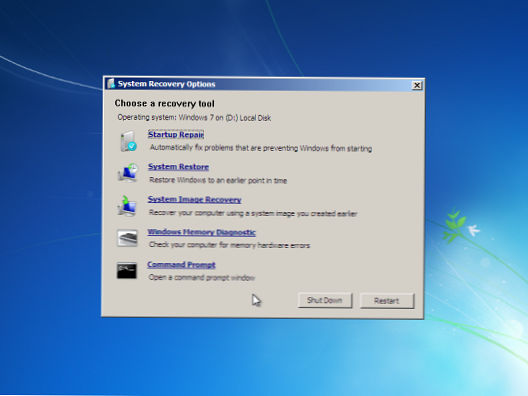
Pokud je to pro vás důležité, ujistěte se, že jste chránili BIOS počítače a že uživatelé nemohou změnit pořadí spouštění počítače. U veřejných počítačů navíc zajistěte fyzickou ochranu počítače před přístupem uživatele jeho instalací do uzavřeného prostoru a ponechte pouze klávesnici, myš a obrazovku venku.
Už jsem psal o tom, jak vytvořit disk pro obnovení v systému Windows 7, v případě potřeby použijte tuto instrukci.
Spuštění systému Windows RE
Můžete získat přístup do Windows RE, stisknutím F8 během spouštění počítače a vyberte položka „Oprava počítače“, která spustí počítač v režimu Windows RE. V případě problémů se spouštěcími oddíly nebo soubory nastavení můžete použít spouštěcí disketu operačního systému ke spuštění Windows RE.
Po chvíli budete vyzváni k výběru preferovaného jazyka.
Při používání režimu obnovy budete vyzváni k zadání uživatelského jména a hesla.
Pokud zadáte správné uživatelské jméno a heslo, nebudete moci pokračovat v průvodci zotavením.
Pokud je ověření úspěšné, zobrazí se sada dostupných nástrojů Windows RE.